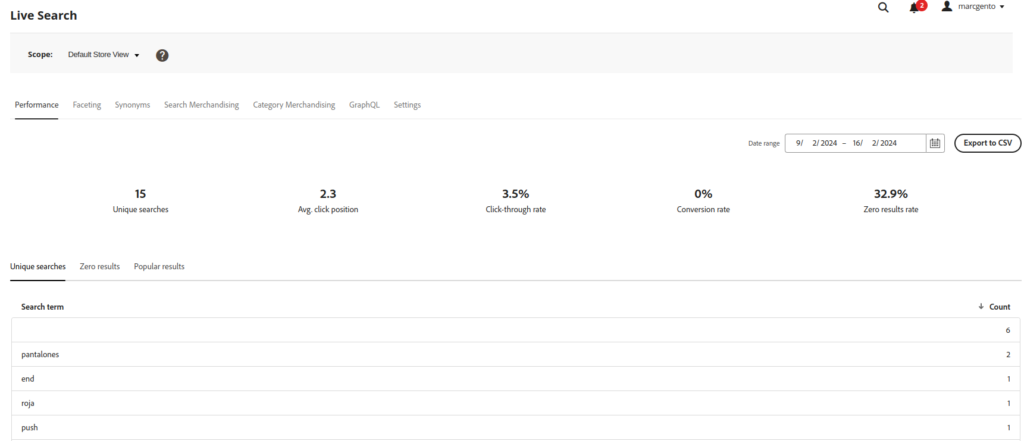Blog
Live Search de Magento 2
- febrero 16, 2024
- Publicado por: admin
- Categoría: Uncategorized
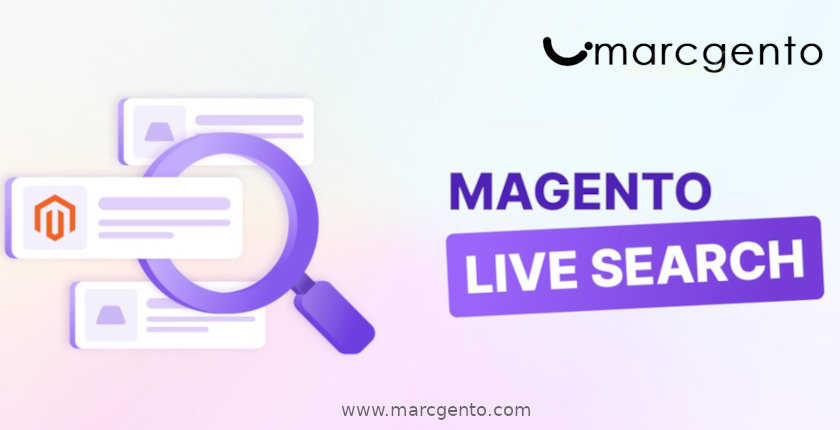
Que es Live Search, desde mi punto de vista, creo que Adobe es una empresa muy comprometida a mantenerse en el top de las mejores soluciones tecnológicas de comercio electrónico, por la cual busca la manera más eficiente de ayudar al performance de sus clientes, quienes usan plataformas como Magento EE y Magento CC, versiones de paga por cierto que no cualquiera podría estar dentro de esta lista y disfrutar de los beneficios que estas soluciones ofrecen.
Hoy en día la IA juega un papel importante y cada vez el motor de IA de Adobe como lo es Senseis entra al ruedo sumando su capacidad a esta solución que cada día se va haciendo mucho más robusta.
Live Search es un servicio, que se implementa dentro de la plataforma en Magento, que ayuda específicamente a los temas de búsqueda dentro del sitio. Para quienes hoy en día ya utilizan Magento como su plataforma tecnológica de e-commerce, preguntémonos esto: ¿cuál es uno de los componentes más importantes para realizar conversión dentro de un sitio en Magento? Evidentemente, es el buscador, ya que ahí más del 40% de nuestros visitantes si no llegan a localizar lo que vinieron a ver o si llegaron al sitio a explorar, lo segundo más importante después de la navegación del sitio es el buscador que vean en la barra principal de la Home Page.
Así que, ahora, teniendo este dato, lo que deberíamos tratar de sofisticar es ese buscador, pues bien Live Search reemplaza las funcionalidades nativas que ya existen en la plataforma de Magento por unas más sofisticadas, esto suena genial, ¡no! Pues en realidad eso es lo que sucede, más adelante te explicaré cómo sucede toda esta magia.
Live Search es un módulo como cualquier otro que se instala y configura dentro de Magento. Esto se realiza a través de composer así que más fácil no podría ser. Posterior a su instalación se debe configurar a través de un Wizard muy sencillo mediante Commerce Services Connector que es un componente para conectar una plataforma de Magento con la tecnología de adobe, es como un medio de conectividad entre nuestro E-commerce con un repositorio potencial de tecnologías de Adobe, que con un par de claves que localizamos dentro de nuestra cuenta de administración de forma muy sencilla se pueden configurar.
Una vez que ya tenemos conectados a través de las claves de API nuestro E-commerce con la plataforma de Adobe, lo interesante a partir de este momento para LiveSearch es que nuestro e-commerce empezara a compartir datos de nuestros catálogos de productos y las búsquedas que realizan los clientes dentro de nuestro e-commerce con los servicios de Adobe llamados SaaS, que por ahora no te preocupes que más adelante te explicaré de que tratan estos servicios.
¿Cómo realiza esta sincronización, y he aquí inicia la magia de Adobe que lo realiza de forma automática? Lo hace en los momentos específicos y en las formas correctas para no afectar en nada al performance de nuestra tienda en línea.
¿Cómo se instala?
De acuerdo con la documentación oficial, hay dos formas de realizar esto y es una con OpenSearch que es sin tiempo de inactividad y la otra es sin el complemento.
Pues de entrada esto podría ser confuso porque qué pasa con aquellos que nunca migraron a OpenSearch y se mantienen con Elasticsearch, o que pasa si hay quienes contienen un motor de búsqueda totalmente diferente, aquí la idea sería plantear, en una instalación con OpenSearch u una instalación sin OpenSearch, creo que Magento da por hecho que las tiendas en línea van a la vanguardia y constantemente toman las mejores recomendaciones y van actualizando sus versiones tecnológicas según lo que va actualizando Magento en su sitio oficial como las últimas versiones.
Solo para aquellos que aún están un poco rezagados, manteniendo versiones que están dejando de tener soporte por parte de Magento como lo es el caso con el motor de búsqueda, entre Elasticsearch y OpenSearch, seguramente hoy día hay proyectos que aún mantienen Elasticsearch como su motor de búsqueda y puedo suponer que eso es por dos cosas, una por falta de conocimiento o mantenimiento al proyecto, o bien porque al intentar realizar esto surgen muchos problemas de incompatibilidad, claro que aquí yo recomiendo hacer todo lo necesario para solucionar cualquier inconveniente y ponerse al día con las últimas recomendaciones de Adome Commerce.
Ahora te lo voy a comentar de una forma más sencilla: cuál es la diferencia de instalación de LiveSearch con o sin OpenSearch, es solo que si lo haces sin OpenSearch lo que le sucederá al proyecto es que todos los servicios se bajaran por completo al realizar un deploy y el e-commerce dejara de ser operativo, así que esta forma de instalación es más recomendable para nuevos proyectos o proyectos en entornos de pruebas (staging), porque aquí no hay tema que la tienda deje de estar operando por un tiempo determinado que dure la instalación. Ya que los servicios y variables de LiveSearch son dados de alta y, al mismo tiempo, durante la instalación, los catálogos de productos están siendo reindexados para que su funcionamiento pueda trabajar correctamente con LiveSearch, los servicios del motor de búsqueda anterior si fuera el caso como OpenSearch se darían de baja y este dejaría de tener funcionamiento.
Ya que, de lo contrario, si te encuentras en operación un proyecto online, lo recomendable sería realizar la instalación con OpenSearch y en un horario viable donde el tráfico es menor.
Ahora bien, voy a mostrar cómo con un comando muy sencillo que debemos ejecutar en nuestro proyecto. En la ruta principal, asignaríamos el módulo de LiveSearch al proyecto a través de composer:
composer require magento/live-searchEste comando solo sumará una nueva línea al archivo de composer.json indicando que ahora se requiere instalar un nuevo paquete.
Para la primera opción de instalación sin OpenSearch vamos a ejecutar el siguiente comando, ya que este comando permitirá validar que no existan módulos de Elasticsaerch u OpenSearch, si lo hay, simplemente los desactivaría de la instalación principal.
bin/magento module:disable Magento_Elasticsearch Magento_Elasticsearch7 Magento_OpenSearch Magento_ElasticsearchCatalogPermissions Magento_InventoryElasticsearch Magento_ElasticsearchCatalogPermissionsGraphQlFinalmente, y a modo de validación e instalación e inactivación de los módulos ya definidos, se ejecutaría el siguiente comando que ya debería ser muy conocido para cualquier que ya realicemos los despliegues del proyecto, que simplemente realizaría una instalación de nuevos módulos al proyecto.
bin/magento setup:upgrade¿Qué sucede después de una instalación exitosa?
Inmediatamente que termines de realizar la instalación, es necesario ir a configurar las credenciales de autorización que existen entre la tienda en línea y Adobe Service Commerce.
La creación de estas credenciales se realiza dentro de la cuenta de Adobe Commerce del propietario de la licencia si se cuenta con E.E o C.C, o bien si eres el desarrollador del proyecto y tienes acceso a las credenciales API de la cuenta que puedes encontrar desde el siguiente link API PORTAL.
Aquí encontrarás la opción de crear credenciales API PORTAL para conectar estos servicios de Adobe Services SaaS
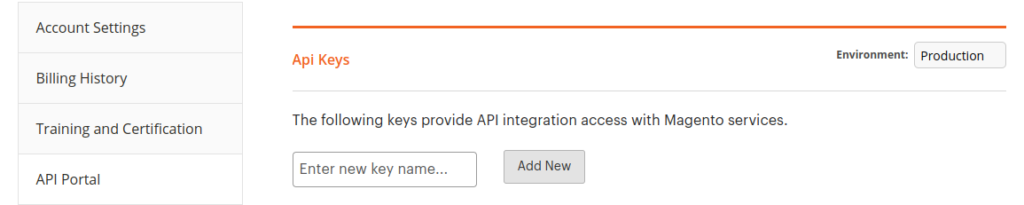
Es importante que cuando crees las credenciales tanto para Production y Sandbox solo tendrás una oportunidad de descargar el archivo de la clave privada. Es importante que cuando crees las credenciales tanto para Production y Sandbox solo tendrás una oportunidad de descargar el archivo de la clave privada o bien copiarla y respaldarla en un archivo de texto plano.
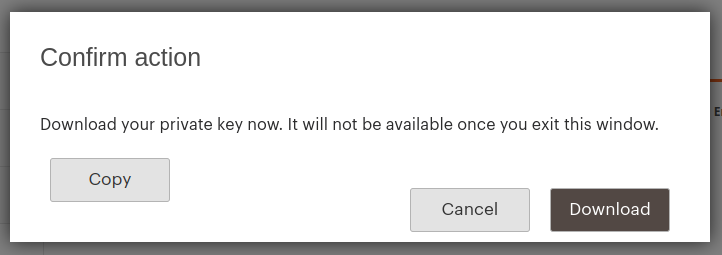
Esta será la clave que también se utilizará para configurar la comunicación entre la tienda en línea y los servicios de Commerce Services
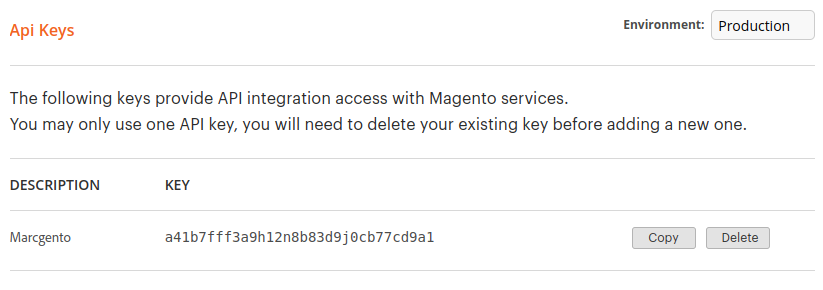
Una vez que ya se cuenta con las credenciales, ahora se debe configurar en el back-end de Magento en la sección de Servicios dentro del Conector de Servicios de Comerse. Aquí es donde podremos configurar dos tipos de cuentas: una para entornos de prueba llamada Sandbox y otra que será la productiva.
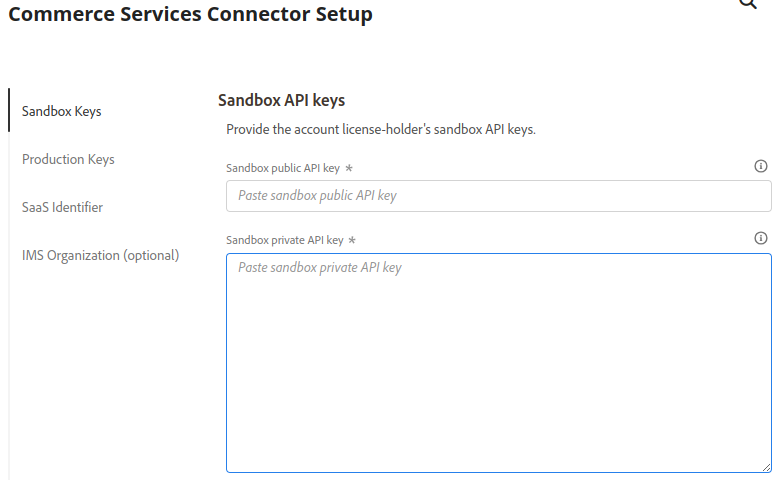
Si todo es correcto y las credenciales son válidas, se habilitarán los repositorios de almacenamiento SaaS de Comerce Services, aquí es donde se define un nombre del proyecto, así como se debe seleccionar un repositorio de almacenamiento a donde se sincronizarán los datos de la tienda en línea al repositorio de Adobe Commerce.
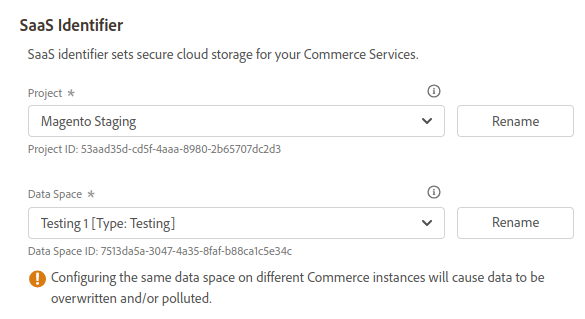
Repositorios disponibles, tanto para pruebas testing(Testing 1/2) como para productivo (Production).
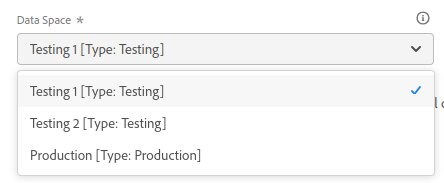
Otro punto importante a validar después de la instalación de LiveSearch es validar el modo de reindexado que tendrán los siguientes elementos:
- Product Feed
- Product Variant Feed
- Catalog Attributes Feed
- Product Prices Feed
- Scopes Website Data feed
- Scopes Customer Groups Data feed
- Categories Feed
- Category Permissions Feed
Es recomendable que estén definidos como UPDATE BY SCHEDULE Es recomendable que estén definidos como UPDATE BY SCHEDULE dentro del Backend en la sección Sistema > Herramientas > Administrador de Índices:
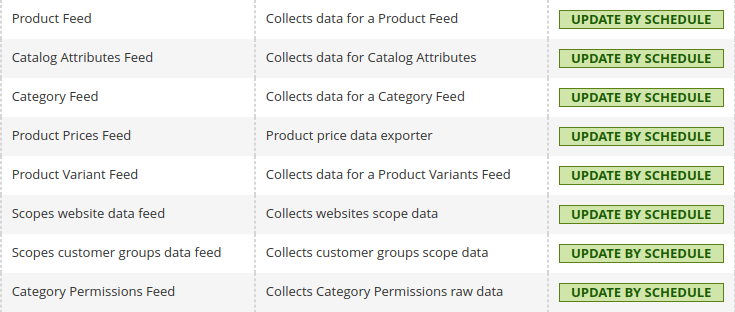
¿Cómo puedo comprobar que los datos ya se han sincronizado al espacio SaaS en Adobe Commerce?
Lo primero que se puede validar es que tanto la tabla “catalog_data_exporter_products” como la tabla “catalog_data_exporter_product_attributes” ya contienen datos; estos representan la sincronización de información de la tienda a los repositorios de Adobe commerce.
La tabla catalog_data_exporter_products va a contener el registro de sincronización de los productos por SKU al repositorio externo, así como define mediante un HASH un valor de actualización del producto. Cuando se realice un cambio de un producto en la tienda, este valor HASH cambiará y así indicará que ese producto deberá sincronizarse nuevamente.
Es importante mencionar que para las futuras actualizaciones tomara entre 15 minutos que estas se vean reflejadas en la tienda, el proceso es que si se realiza un cambio de un producto este producto podría tardar hasta 15 minutos que se vea reflejado tanto en las búsquedas como en los filtros de facetas que se configuran para LiveSearch.
La tabla catalog_data_exporter_product_attributes contendra los atributos creados en la tienda y estos deberán sintonizarse para comunicar cuáles son los posibles parámetros condicionales de los productos.
¿Cómo funciona?
Magento de forma nativa cuenta con un módulo de buscador, para una instalación limpia de cero con datos de ejemplo cargados podríamos realizar un par de búsquedas dentro de este componente el cual al ejecutarlo se estaría resolviendo una vista de Magento llamada CatalogSearch, dentro de esta página se mostrarían los resultados:

Cuando instalamos Live Search de forma transparente, se reemplazan las funcionalidades de este componente por un componente de LiveSearch, casi es indetectable a simple vista, no podrías ver alguna diferencia, pero una vez que realizas una búsqueda de información esta se estaría conectando con un repositorio externo que contendría toda la información ya sincronizada con anticipación en un servicio de Adobe.
Si inspeccionáramos los elementos a nivel de la consola del navegador, nos daríamos cuenta de que ha desaparecido el elemento de Búsqueda avanzada, este es un componente del buscador que se activa a través de la configuración del Back-end, que claro esta que cuando se trabaja con LiveSearch se elimina por completo, es algo ya necesario incluso puedo decir que es una mala experiencia de usuario tener un formulario con un montón de opciones para filtrar los resultados.

Hay un elemento primordial que se integra a este elemento y es el componente de autocompletado, que originalmente no se encuentra en una instalación limpia de Magento. Se necesitaba instalar un plug-in que muchas veces termina siendo de pago, pues ahora con Live Search ya no es necesario, ya que este cuenta con un elemento de autocompletado y dese mi punto de vista muchísimo más sofisticado, ya que lo respalda el procesamiento de resultados a través de Sensei un poderoso motor de IA que mantiene una muy mejorada inteligencia de datos.
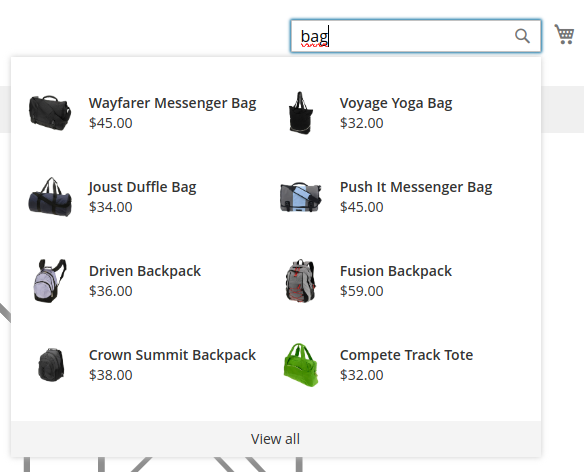
¿Qué más le podríamos pedir?
Si ya esto es una maravilla, contar con un buscador que me muestre resultados en tiempo real, con opciones que trabajan mediante inteligencia por detrás que asuman mi comportamiento, calculen el mejor resultado y me lo muestren al momento, esto es una gran ventaja para los comerciantes, pero también es una grandiosa experiencia de usuario, si lo que más aprecia un comprador en línea es eso una elemento de búsqueda que sea muy sencillo y que me muestre lo que realmente estoy buscando.
No todo termina aquí. Una vez que realizas tu búsqueda y te envías a la página de resultados, aún hay mucho para sacar provecho por parte de los comerciantes.
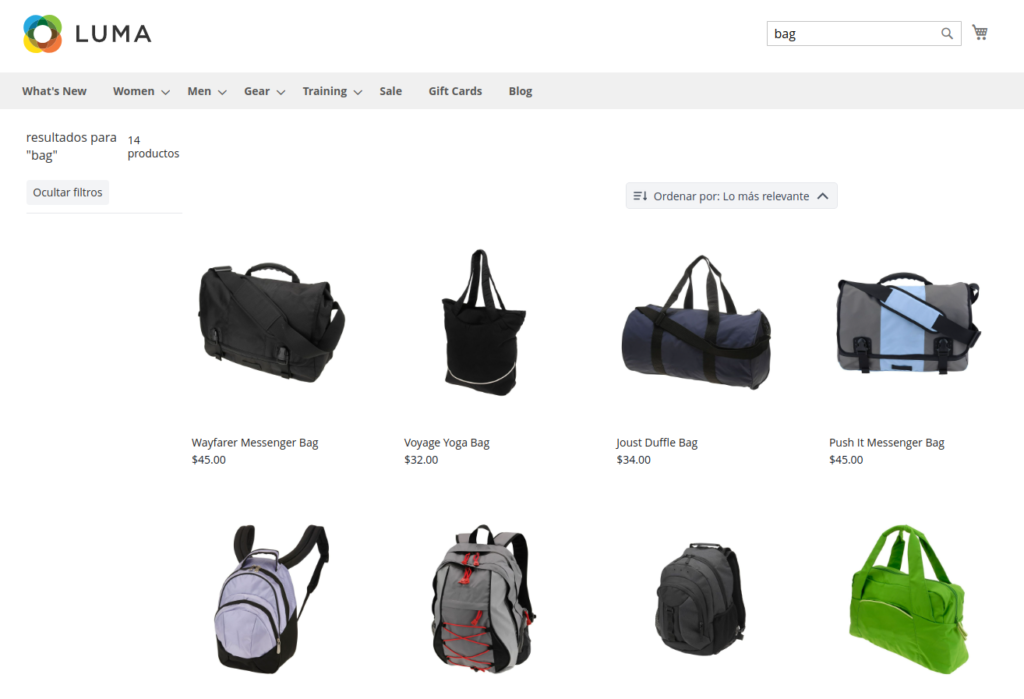
Esta vista de resultados parece no mostrar ninguna mejora verdad, pero aún no has visto el panel de administración que tiene Live Search, lo puedes encontrar dentro del menú Marketing en la sección SEO y se llama así tal cual Live Search, un módulo que aplica conceptos como, Performance, Faceting, Synonyms, Search Merchandising, Category Merchandising y GraphQL, algunos de estos conceptos ya los podemos ubicar, pero enfocados dentro de la funcionalidad con Live Search los hacen más interesantes.
Marketing > SEO & SEARCH > Live Search
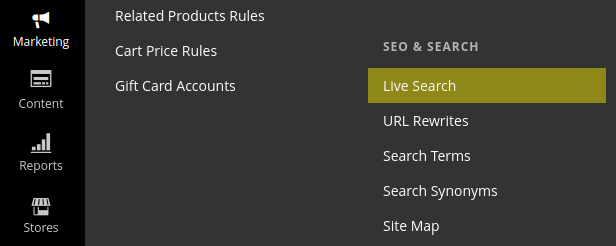
Administrador de configuración de Live Search
En este punto, dentro del administrador de Live Search los administradores de la plataforma podrían configurar, personalizar y administrar facetas de búsqueda, así como reglas de comercialización.